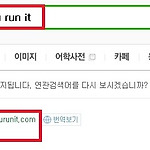APPCRASH 오류는 정말 다양합니다. 문제를 해결하려면 원인을 알아야 하는데, 사용자의 환경이 다르다 보니 정확히 이것이 문제이다 라고 할 수가 없어서 본문에 나오는 내용을 가지고 100% 해결한다는 보장은 없습니다. 다만 이런 오류들은 대부분 이렇게 하면 해결이 되기에 먼저 시도를 해보시고 해결이 되지 않는다면 다른 방법을 찾아 보셔야 합니다.
가장 일반적인 방법이 제어판에서 입력기를 변경하여 주는 것입니다. 보기 기준을 작은 아이콘으로 하셔서 국가 및 언어 항목을 선택하여 줍니다.
키보드 및 언어 항목을 클릭하시면 키보드 변경이 있습니다. 선택하여 줍니다.
개인이의 경우 키보드 설정이 Microsoft Office IME 2007로 되어 있는데, 이 항목을 삭제하고 다른 입력기를 사용할 겁니다. 먼저 추가 항목을 선택하여 줍니다.
추가 항목을 선택하여 입력 언어 추가 항목이 나오는데, 제일 하단에 한국어라는 항목이 있습니다. 이미지에서 보시는 것과 같이 Microsoft 입력기라는 항목을 체크 하여 주신 후 확인을 눌러 줍니다.
이제 기본 입력 언어 항목에 보시면 이전에 설치된 Microsoft Office IME 2007 항목과 방금 추가한 Microsoft 입력기가 나오는데, Microsoft 입력기를 선택하여 줍니다.
기존에 사용하던 Microsoft Office IME 2007 입력기는 항목에서 제거 하여 주시면 됩니다. 여기까지 하신 후에 오류가 계속해서 나타나는지 보시고 해결이 되지 않았다면 계속해서 봐주세요.
이 방법은 보통 게임을 하고 있다가 APPCRASH 오류가 발생하면 하는데, 윈도우키 + R키를 눌러서 실행 창을 여신 후 cmd 라고 입력하여 줍니다.
명창 프롬프트가 실행이 되면 sfc /scannow 명령어를 입력하신 후 엔터를 클릭하여 줍니다.
조금 기다리셨다가 작업이 완료되면 재부팅을 하시면 되는데, 해당 명령어가 손상된 파일 등을 해결해주는데 이걸로 해결을 본 경우가 있습니다.
시스템 검색을 시작하고 있는데, 소요시간이 조금 걸립니다. 검색이 완료가 되면 재부팅하여 주시면 됩니다.
아래 관련글은 익스플로러 사용 중에 나타나는 오류에 대한 내용인데, APPCRASH 오류에도 적용을 할 수 있는 부분입니다. 이 방법도 한번 해보시기를 바랍니다.
'컴퓨터 정보' 카테고리의 다른 글
| 익스플로러 업데이트 방법입니다 (4) | 2016.11.20 |
|---|---|
| H1Z1 사양체크 입니다 (0) | 2016.11.05 |
| 동영상 플레이어 추천 순위 BEST5 (2) | 2016.11.05 |
| 디스코드 다운로드 설치 방법입니다 (4) | 2016.11.04 |
| 토렌트 파일 삭제하려면 이렇게 하셔야 합니다. (17) | 2016.10.31 |
| 오버워치 사양체크 사이트 입니다 (14) | 2016.10.21 |
| 자동차 명의이전 인터넷 입니다 (12) | 2016.10.17 |
| 오버워치 전적검색 입니다 (4) | 2016.10.17 |
| 맥주소 확인 하는 방법 2가지 (0) | 2016.10.16 |
| 컴퓨터 바탕화면 달력 입니다 (8) | 2016.10.12 |